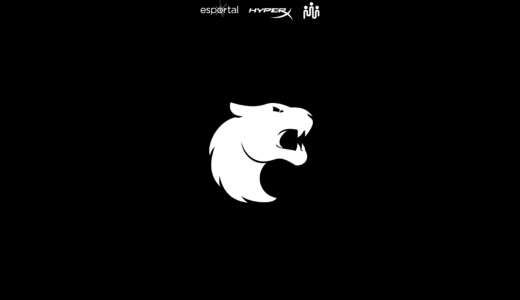Como série, Counter-Strike sempre foi conhecido por ser extremamente customizável para jogadores que querem um pouco mais de seu jogo. Os comandos autoexec do CS2 são uma boa maneira de extrair 5% extras do seu jogo e, se você não os estiver usando, deveria estar.
Se você não sabe o que são, não se preocupe. Mostraremos o que são os comandos autoexec do CS2, como criar um e também onde você pode encontrar comandos para usar no seu próprio!
O QUE SÃO OS COMANDOS AUTOEXEC CS2?
Autoexecs CS2 são arquivos .cfg usados para salvar e executar automaticamente uma série de comandos do console, que são determinados pelas necessidades do usuário. Isso elimina a necessidade de inserir esses comandos sempre que você abre o jogo.
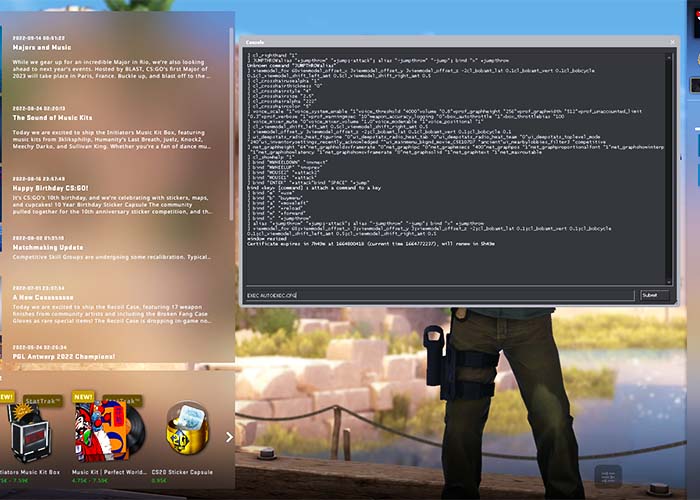
Autoexec config – CS
Desse jeito, autoexecs no CS2 são extremamente prevalentes no cenário profissional, mas jogadores casuais também podem usá-los muito. Se você jogar em vários PCs, a criação de um autoexec CS2 permite que você simplesmente mova o arquivo de um PC para outro e pronto – agora você tem suas configurações CS2 em todos os dispositivos com facilidade.
COMO CRIAR UM AUTOEXEC NO CS2?
Se você quer saber como criar um autoexec no CS2, os passos são muito simples. Siga este guia para encontrar a localização do autoexec do CS2 e garantir que ele seja ativado sempre que você iniciar o jogo.
- Abra o seguinte local de arquivo: “C:\Program Files (x86)\Steam\steamapps\common\Counter-Strike Global Offensive\game\csgo\cfg”.
- Crie um novo arquivo de texto nesta pasta intitulado “autoexec.cfg”.
- Abra o arquivo cfg usando o Bloco de Notas.
- Insira quaisquer comandos no autoexec CS2 que você deseja usar, salve e saia.
- Clique com o botão direito em CS2 em sua biblioteca Steam, pressione “Propriedades” e encontre a caixa “Opções de inicialização” na guia “Geral”.
- Nesta caixa, digite “+exec autoexec.cfg”.
Contanto que o arquivo esteja no local correto de execução automática do CS2, conforme especificado anteriormente, ele deve ser carregado sempre que você iniciar o jogo. Não há necessidade de inserir novamente essas configurações de execução automática do CS2 sempre que você abrir o CS2.
Mas o que você pode realmente colocar em um autoexec CS2?
Vamos descobrir:
- // Grenade buy menu binds
- bind “e” “+lineupcrosshair; buy flashbang; slot7”
- bind “v” “+lineupcrosshair; buy incgrenade; slot10”
- bind “c” “+lineupcrosshair; buy smokegrenade; slot8”
- bind “x” “buy hegrenade; slot6” bind “z” “buy decoy; slot9”
- // UI binds
- bind “TAB” “+radarzoom”
- bind “b” “buymenu”
- bind “ESCAPE” “cancelselect”
- bind “l” “+bindedscoreboard”
- // Messages and console binds
- bind “t” “messagemode”
- bind “y” “messagemode2”
- bind “q” “player_ping”
- bind “‘” “toggleconsole”
- // Audio commands
- volume “0.25”
- voice_scale “0”
- snd_deathcamera_volume “0”
- snd_mapobjective_volume “0”
- snd_menumusic_volume “0”
- snd_mvp_volume “0”
- snd_roundend_volume “0”
- snd_roundstart_volume “0”
- snd_tensecondwarning_volume “0.10”
- // Viewmodel commands
- viewmodel_presetpos “1”
- viewmodel_fov “65”
- viewmodel_offset_x “-1.0”
- viewmodel_offset_y “-1.0”
- viewmodel_offset_z “-1.0”